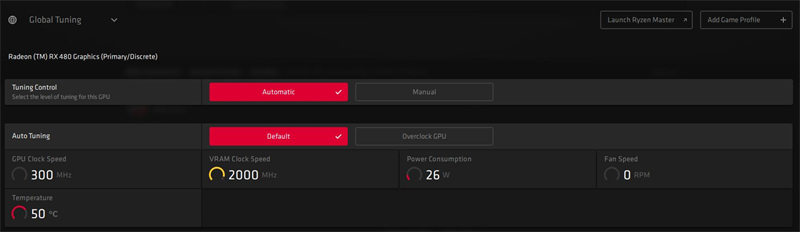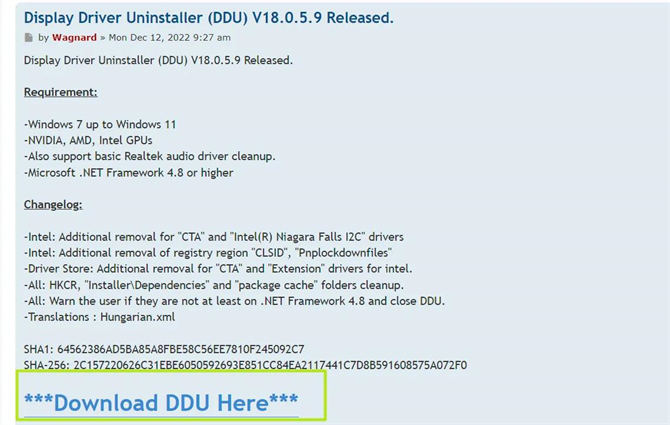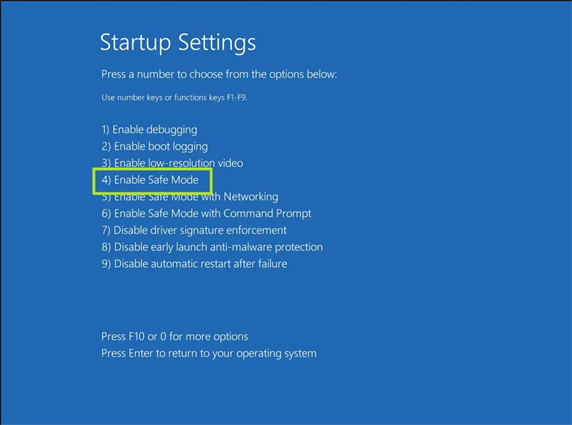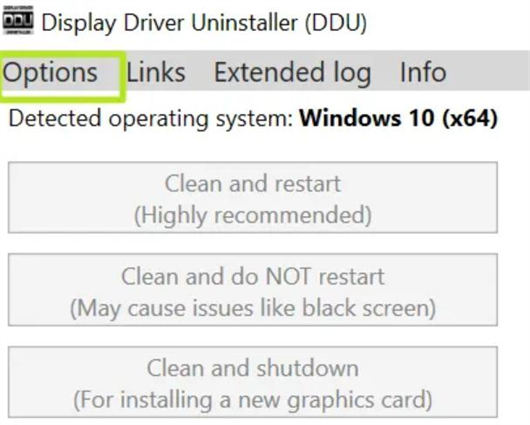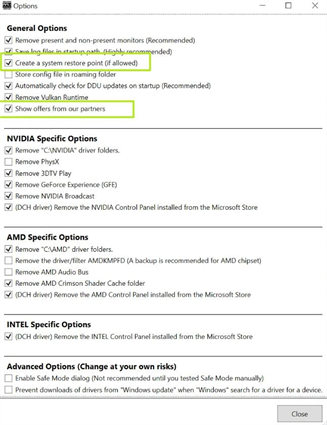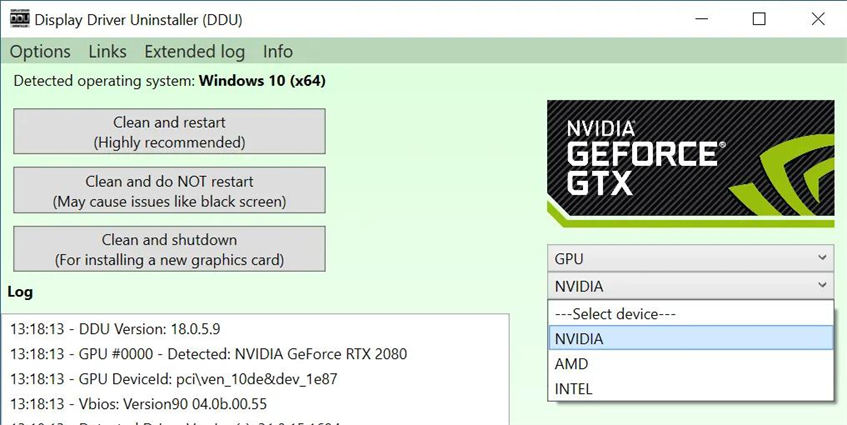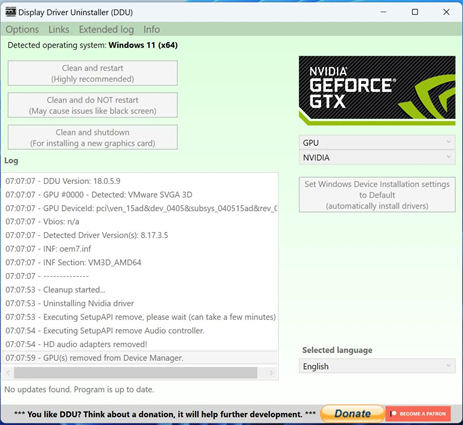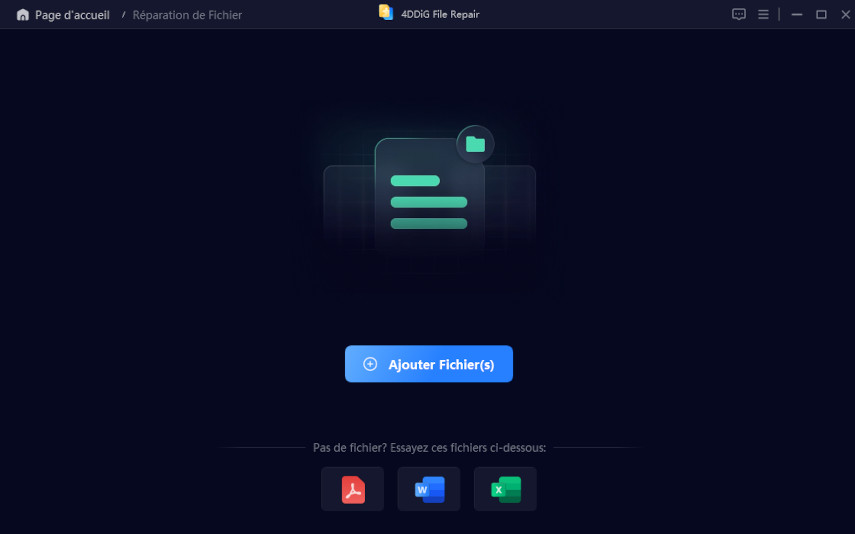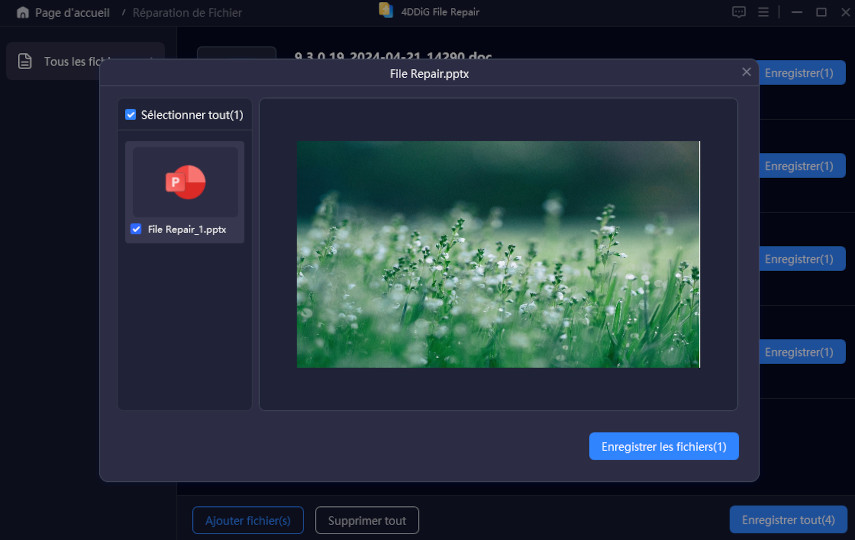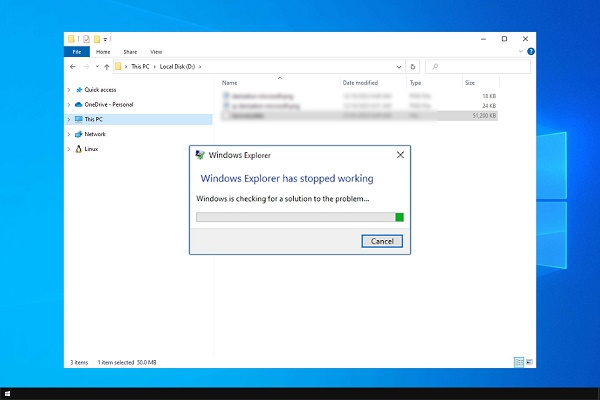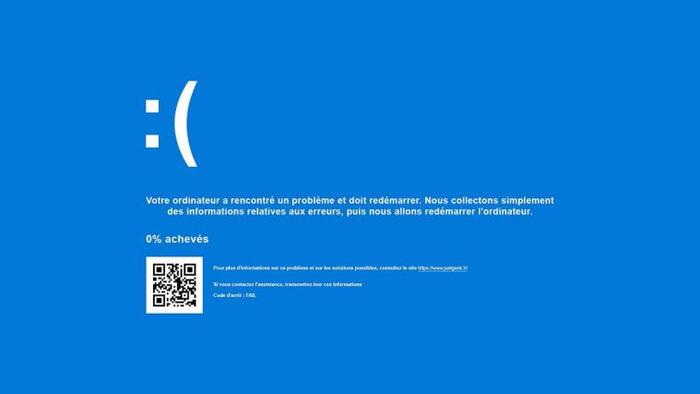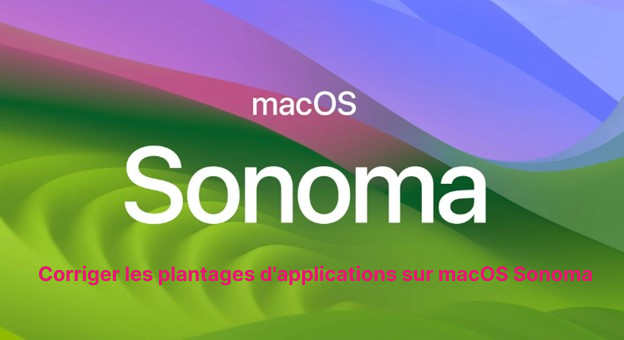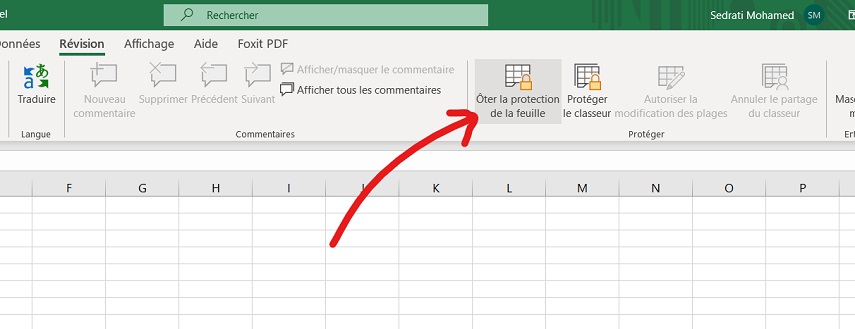Comment résoudre l'erreur La carte graphique plante tout le temps ?
Chaque fois que vous êtes au milieu d'une bataille acharnée avec votre adversaire dans le jeu, un événement de “ carte graphique qui plante ” se produit. C'est comme si vous étiez le héros d'une histoire où votre carte graphique apparaît comme un méchant détruisant votre tranquillité d'esprit, ruinant le climax et vous laissant profondément dans les pensées de “Pourquoi ma carte graphique continue de planter quand je joue à des jeux et y a-t-il une solution pour cela”. La bonne nouvelle est que dans cet article, nous allons partager les raisons pour lesquelles votre GPU pourrait planter si fréquemment et partager 6 solutions efficaces pour y remédier!
Partie 1 : Quelles sont les causes des plantages de cartes graphiques?
Si vous vous dites, “Pourquoi ma carte graphique n'arrête-t-elle pas de planter”, vous pourriez remarquer les symptômes suivants:
- Des images bizarres comme des scintillements, des distorsions ou des glitchs à l'écran.
- Le système se bloque et doit être redémarré.
- Un Ecran bleu de la mort (BSOD) affiche un message d'erreur après que le système se soit planté.
L'identification des symptômes de votre carte graphique vous permet de déterminer les causes des plantages et de vous concentrer sur leur solution. Voici quelques raisons qui conduisent au problème “la carte graphique ne cesse de planter”:
- Surchauffe - Une chaleur excessive peut conduire à des plantages, en particulier si une mauvaise circulation de l'air ou des ventilateurs bloqués empêchent un refroidissement correct. L'accumulation de poussière emprisonne davantage la chaleur, ce qui entraîne une surchauffe du GPU. L'overclocking augmente également la production de chaleur, ce qui aggrave le problème de la “carte graphique qui plante sur le PC”.
- Pilotes graphiques obsolètes - Ils peuvent entraîner des problèmes de compatibilité et une baisse des performances.
- Problèmes logiciels - Des conflits logiciels peuvent survenir lorsque certains programmes interfèrent avec les performances du GPU ou le mettent à rude épreuve.
- Dysfonctionnements matériels - Des problèmes matériels tels que des câbles mal fixés ou des problèmes d'alimentation peuvent provoquer une instabilité du système entraînant un dysfonctionnement de type “plantage de la carte vidéo”.
Partie 2 : Comment résoudre le problème de la carte graphique qui plante?
Après avoir identifié les raisons, si vous vous demandez “Comment réparer ma carte graphique qui ne cesse de planter,” voici 6 méthodes à étudier:
Méthode 1. Mettre à jour DirectX
Vous avez peut-être oublié d'installer une mise à jour DirectX. Elle peut améliorer la compatibilité avec votre carte graphique, corriger les bogues susceptibles de “continuer à faire planter le GPU” et améliorer les performances du système.
Une mise à jour DirectX permet également de s'assurer que votre GPU est mieux intégré avec les derniers pilotes graphiques, ce qui l'aide à fonctionner de manière fluide et efficace. Voici comment vérifier si vous utilisez une version appropriée de DirectX et, si ce n'est pas le cas, comment résoudre le problème “Le pilote du GPU ne cesse de planter” en le mettant à jour:
-
Dans le champ de recherche de Windows, tapez “dxdiag”. Cliquez dessus pour ouvrir “Outil de diagnostic DirectX”.

-
Vérifiez la version de DirectX dans l'onglet “Système”. Si elle n'est pas à jour, cliquez avec le bouton droit de la souris sur “Démarrer”. Puis, appuyez sur “Paramètres”.
-
Allez dans “Mise à jour & sécurité”. Choisissez ensuite “Windows Update”.
-
Cliquez sur “Rechercher des mises à jour”. Si une mise à jour de DirectX est disponible, suivez les instructions pour la mettre à jour.
Méthode 2. Mettre à jour le pilote du GPU
Lorsque votre carte graphique continue de planter pendant les jeux, cela peut être dû à un pilote GPU obsolète. Pour résoudre ce problème, vous pouvez le mettre à jour. Les mises à jour de pilotes corrigent les bugs, améliorent la compatibilité, boostent les performances et ajoutent de nouvelles fonctionnalités. Elles peuvent également inclure des correctifs de sécurité pour se prémunir contre les vulnérabilités. Suivez les étapes ci-dessous pour résoudre le problème “carte graphique qui plante les jeux” en mettant à jour le pilote GPU:
-
Cliquez avec le bouton droit de la souris sur l'icône Windows. Cliquez sur “Gestionnaire de périphériques”. Exécutez-le.
-
Appuyez sur “Cartes graphiques”. Cliquez avec le bouton droit de la souris sur votre pilote graphique.

-
Ensuite, choisissez “Mettre à jour le pilote”. Appuyez sur “Rechercher automatiquement les pilotes” et Windows mettra automatiquement à jour le pilote du GPU.

Méthode 3. Désactiver les applications inutiles
L'exécution de moins d'applications réduit la charge sur votre carte graphique, ce qui permet d'éviter le problème “Les pilotes de GPU continuent de planter”. Fermez donc les programmes inutiles pour minimiser les risques de conflits avec les pilotes de votre GPU ou les composants de votre système. Voici comment résoudre le problème “La carte graphique continue de planter” en désactivant les applications inutiles:
-
Cliquez avec le bouton droit sur “Paramètres”. Choisissez ensuite “Confidentialité”.

-
Ensuite, appuyez sur “Applications en arrière-plan”. Désactivez ensuite les applications que vous ne souhaitez pas voir s'exécuter en arrière-plan.

Méthode 4 : Désactiver l'overclocking appliqué à la carte graphique ou au processeur
Vous vous demandez toujours, “Pourquoi ma carte vidéo ne cesse-t-elle de planter?” Il se peut que vous ayez activé l'overclocking sur votre ordinateur. Cela peut rendre votre système instable et augmenter les risques de plantage en poussant les composants à leurs limites. Désactivez donc l'overclocking pour améliorer la stabilité du système, diminuer la chaleur et réduire la consommation d'énergie, ce qui permettra d'éviter que la “carte graphique ne plante sur l'ordinateur” et qu'elle ne surchauffe. Pour ce faire, procédez comme suit:
Dans le panneau de configuration NVIDIA:
- Cliquez avec le bouton droit de la souris sur “Bureau”. Choisissez ensuite “Panneau de configuration NVIDIA”.
- Allez dans “Gestion les paramètres 3D”. Choisissez ensuite “Paramètres généraux”.
- Appuyez sur “Mode de gestion de l'énergie”. Sélectionnez “Puissance optimale” pour désactiver l'overclocking.
Dans le panneau de configuration AMD Radeon:
-
Cliquez avec le bouton droit de la souris sur “Bureau”. Sélectionnez ensuite “Logiciel AMD Radeon”.
-
Allez dans “Performance”. Cliquez ensuite sur “Réglage”.
-
Appuyez sur “GPU”. Cliquez ensuite sur “Contrôle du réglage”. Choisissez “Défault” pour désactiver l'overclocking.

Méthode 5 : Désinstaller l'ancien pilote de GPU avec DDU
Les pilotes de GPU peuvent être corrompus au fil du temps, ce qui affecte la stabilité du système. Ainsi, la désinstallation de l'ancien pilote et la réinstallation d'un nouveau pilote peuvent résoudre le problème “la carte graphique plante lorsque vous jouez à des jeux”. Mais il est préférable d'utiliser Display Driver Uninstaller (DDU) pour cela, car il supprime complètement toutes les traces de l'ancien pilote, y compris les fichiers et les entrées de registre. Cela ouvre la voie à une installation propre du nouveau pilote. Voici comment désinstaller l'ancien pilote GPU à l'aide de DDU:
-
Téléchargez et lancez le programme d'installation de DDU. Extraire DDU dans un dossier. Il créera un sous-dossier avec le numéro de version.

-
Démarrez en mode sans échec. Ensuite, ouvrez “Afficher le pilote Uninstaller.exe” à partir du dossier extrait. Si un message vous demande la permission, accordez-la.

-
Allez dans “Options”, et décochez “Afficher les offres de nos partenaires”. Ensuite, cochez “Empêcher le téléchargement de pilotes à partir de Windows Update”. Fermez ensuite le menu options.


-
Sélectionnez GPU dans le menu du type d'appareil. Choisissez la marque de votre GPU. Ensuite, cliquez sur “Nettoyer et redémarrer” si vous utilisez le GPU actuel.

-
Une fois que DDU a terminé le nettoyage, démarrez et installez les derniers pilotes de GPU.

Méthode 6. Exécuter SFC pour scanner et réparer les fichiers système corrompus
Si vous cherchez toujours la réponse à la question “Pourquoi mon GPU ne cesse-t-il de planter et comment puis-je le réparer,” lancez un scanner SFC. Votre problème peut être dû à des fichiers système corrompus qui peuvent interférer avec le fonctionnement normal de la carte graphique et un scanner SFC peut les localiser et les réparer. Suivez les étapes ci-dessous pour exécuter le scanner SFC:
-
Dans le champ de recherche de Windows, tapez “cmd”. Ouvrez ensuite l'“Invite de commandes”. Exécutez-la.
-
Tapez la commande suivante. Appuyez ensuite sur “Entrée”:
- “SFC /scannow”. (Ce scanner vérifiera l'intégrité des fichiers système et les réparera s'il constate qu'ils sont incorrects ou corrompus)
Partie 3 : Astuce bonus : Comment réparer les fichiers corrompus lors d'un plantage du GPU?
Un plantage de carte graphique peut entraîner une corruption des données qui pourrait à son tour causer une perte de données permanente. Pensez donc à un outil comme 4DDiG File Repair qui peut réparer toutes vos vidéos, images, documents, fichiers système, archives, etc. en quelques minutes. Voici ce que cet outil peut faire de
- Réparer les fichiers corrompus et inaccessibles .
- Permet de résoudre les problèmes de distorsion audio et vidéo, de flou et d'absence de son dans les vidéos.
- Compatible avec tous les périphériques de stockage tels que les cartes SD, les disques durs, les USB, les appareils photo numériques, etc.
- Prendre en charge toutes les versions de Windows et de macOS.
- Réparer par lots plusieurs formats de fichiers à la fois.
- Offrir un aperçu gratuit des fichiers réparés avant de les enregistrer.
- Compatible avec tous les formats de fichiers courants.
Voici un exemple d'utilisation de 4DDiG File Repair pour réparer des fichiers vidéo corrompus en raison d'un plantage du GPU:
Téléchargement sécurisé
Téléchargement sécurisé
-
Installez “4DDiG File Repair” sur votre ordinateur. Ensuite, choisissez “Réparation de fichier”.

-
Appuyez maintenant sur “Ajouter des vidéos” pour ajouter les fichiers vidéo corrompus à l'outil. Cliquez par la suite sur “Réparer tout”.


-
Une fois que l'outil a fini de réparer les fichiers, vous pouvez les “Prévisualiser”. Lorsque vous êtes satisfait, cliquez sur “Enregistrer” pour exporter les fichiers réparés individuellement ou sur “Enregistrer tout” pour les enregistrer tous sur votre ordinateur.

FAQ sur La carte graphique qui ne cesse de planter
1. Comment réparer un pilote graphique qui plante?
Vous pouvez remédier au plantage du pilote graphique en mettant à jour le pilote, en désactivant les applications inutiles et en désactivant l'overclocking.
2. Pourquoi ma carte graphique ne cesse-t-elle de mourir?
Votre carte graphique peut tomber en panne à cause d'une surchauffe, d'une surtension, d'une mauvaise circulation de l'air ou d'un défaut de fabrication. L'overclocking peut également réduire sa durée de vie en poussant le GPU au-delà de ses limites.
3. À quoi ressemble un plantage du GPU?
Un GPU qui plante peut se manifester par un scintillement de l'écran, des coupures de courant, des jeux figés, des plantages inattendus, des artefacts visuels, un écran bleu de la mort (BSOD) ou des arrêts soudains du système.
Mots de fin
Dans cet article, nous avons abordé les causes fréquentes de plantage des cartes graphiques telles que la surchauffe, les pilotes obsolètes, les conflits logiciels et les problèmes matériels. De plus, nous avons également partagé 6 solutions pour les éviter. Mais si un plantage entraîne une corruption des données, pensez à utiliser 4DDiG File Repair pour réparer les fichiers endommagés comme les vidéos, les images et les documents avec un taux de réussite élevé.
Téléchargement sécurisé
Téléchargement sécurisé
Articles Liés
- Accueil >>
- Récupérer Fichiers >>
- Comment résoudre l'erreur La carte graphique plante tout le temps ?